
Oharrak Excel tresna kapsulatu bat dira. Honekin, zelulen edukiari buruzko hainbat iruzkin gehi ditzakezu. Ezaugarri hau tauletan bereziki baliotsua bihurtzen da, non hainbat arrazoirengatik ezinezkoa da zutabeen posizioak aldatzea zutabe osagarria gehitzeko azalpenekin. Aurki dezagun Excel-en oharrekin nola gehitu, ezabatu eta lan egin.
Ikasgaia: Txertatu oharrak Microsoft Word-en
Oharrekin lan egin
Oharretan, ezin duzu azalpen erregistroak gelaxkan idatzi, baita argazkiak ere gehitu. Gainera, hitz egingo dugun tresna honen beste ezaugarri batzuk daude.Sorkuntza
Lehenik eta behin, ohar bat nola sortu irudikatuko dugu.
- Ohar bat gehitzeko, hautatu sortu nahi dugun gelaxka. Egin klik saguaren eskuineko botoian. Testuinguruaren menua irekiko da. Egin klik bertan "txertatu nota" elementuan.
- Testuinguru leiho txiki bat hautatutako gelaxkaren eskuinaldean irekiko da. Lehenetsitako lehenetsian, kontuaren izena zehazten da, eta horren azpian, erabiltzaileak sistema informatikoan sartu zuen (edo Microsoft Office-n saioa hasi da). Kurtsorea leiho honen eremura instalatuz, edozein testu markatu dezake teklatutik zure diskreziora, eta horrek beharrezkoa da zelulari iruzkin bat txertatzea beharrezkoa dela.
- Egin klik xaflako beste edozein lekutan. Gauza nagusia da iruzkinen eremutik kanpo egin zela.

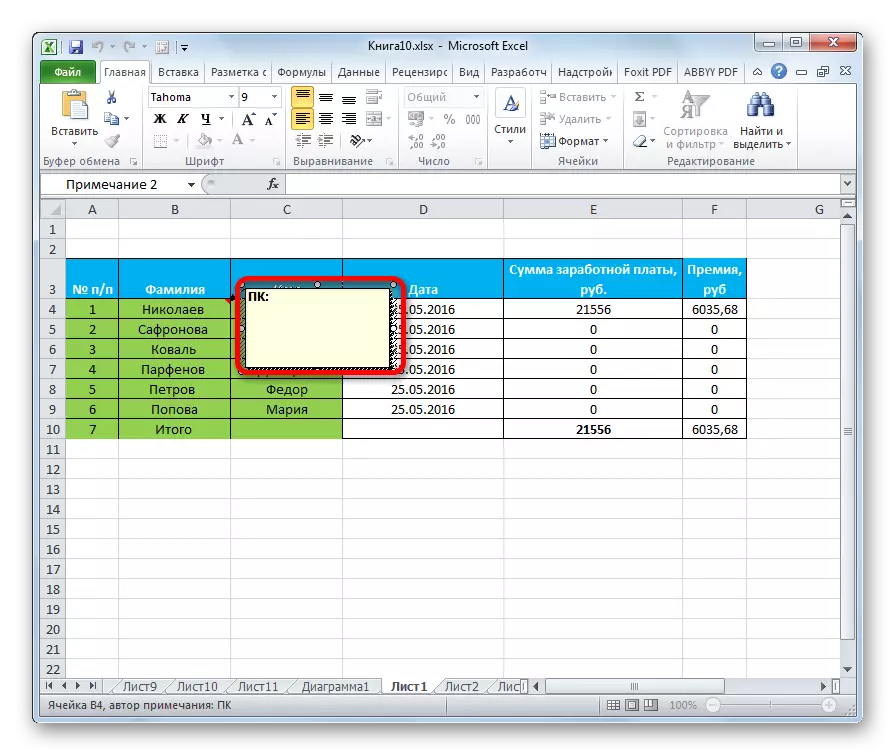
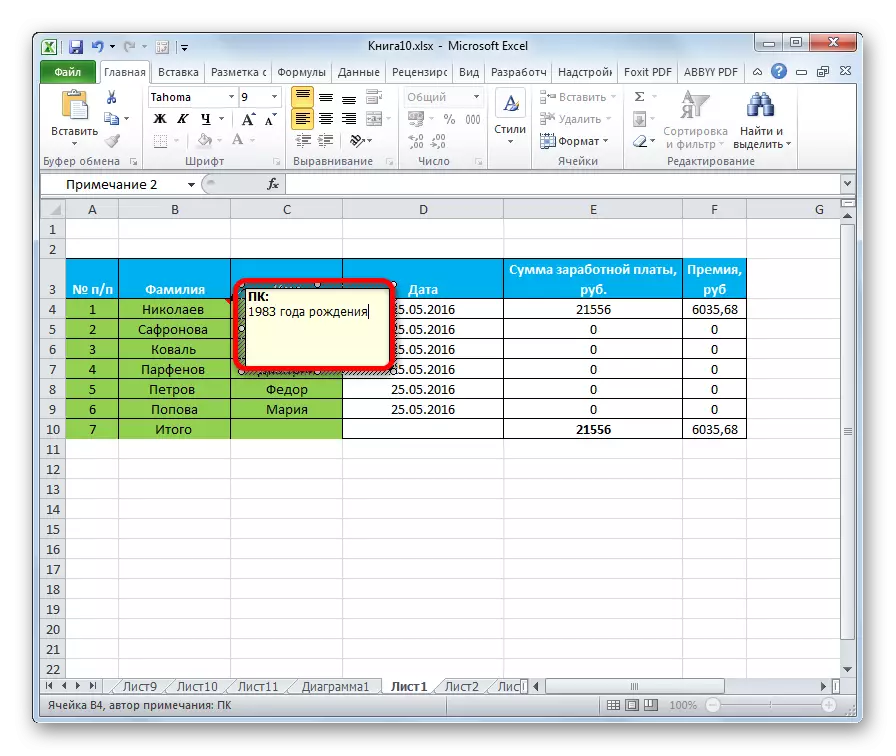
Horrela, esan dezakegu iruzkinak sortuko direla.
Zelulak ohar bat duen erakuslea adierazle gorri txiki bat da, goiko eskuineko izkinan.
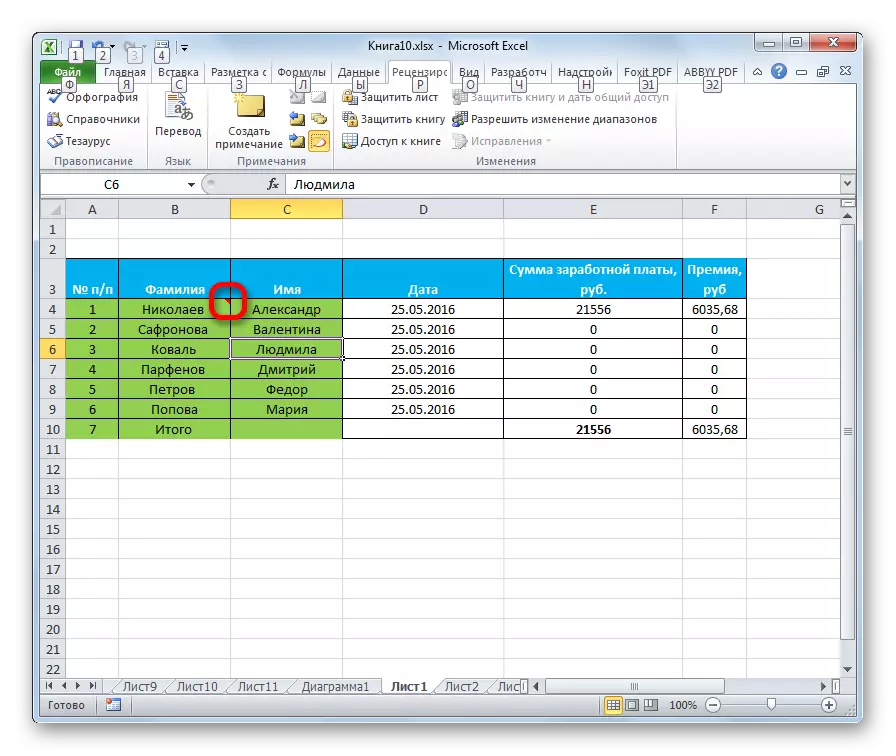
Elementu hau sortzeko beste modu bat dago.
- Iruzkinak izango dituen gelaxka nabarmentzen dugu. Joan "Iritzia" fitxara. Zinta "Oharrak" ezarpenen blokean, egin klik "Sortu Oharra" botoian.
- Horren ondoren, zelularen ondoan leiho berdina irekitzen da, goian eztabaidatu zena eta beharrezkoak diren erregistroak gehitzen zaizkio.

Ikusmen
Iruzkinaren edukia arakatzeko, kurtsorea eduki behar den gelaxkara eraman behar duzu. Kasu honetan, ez da ezer sakatu saguaren gainean edo teklatuan. Iruzkina leiho berri baten moduan ikusgai egongo da. Kurtsorea leku honetatik kendu bezain pronto, leihoa desagertu egingo da.
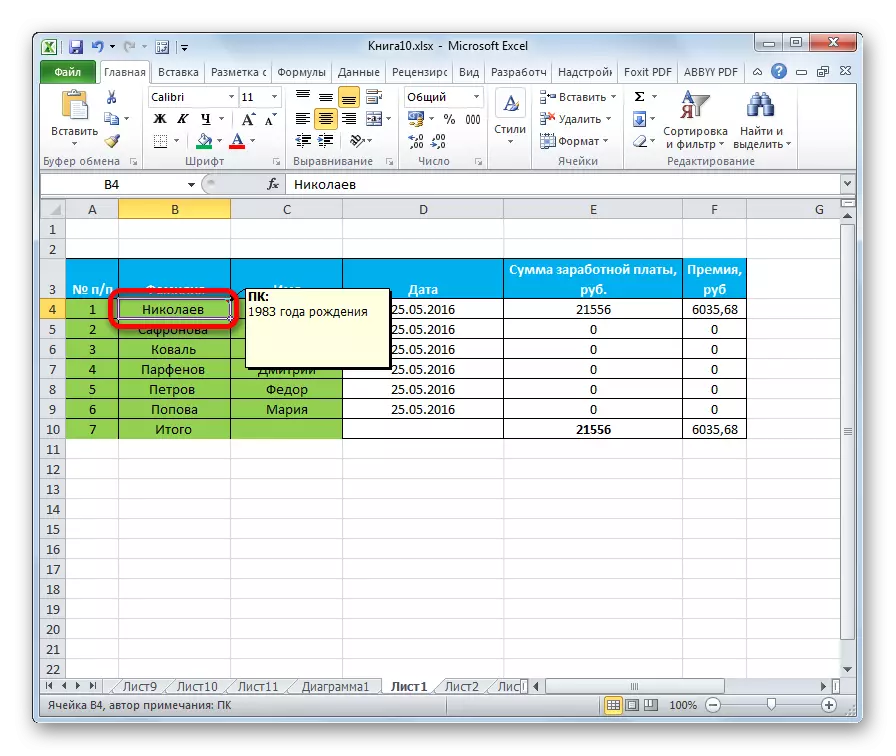
Gainera, oharetarako nabigazioa berrikuspen fitxan kokatutako "hurrengo" eta "aurreko" botoiak erabiliz egin daiteke. Botoi hauetan klik egiten duzunean, sekuentzialki banan-banan izango da orrian oharrak aktibatzeko.
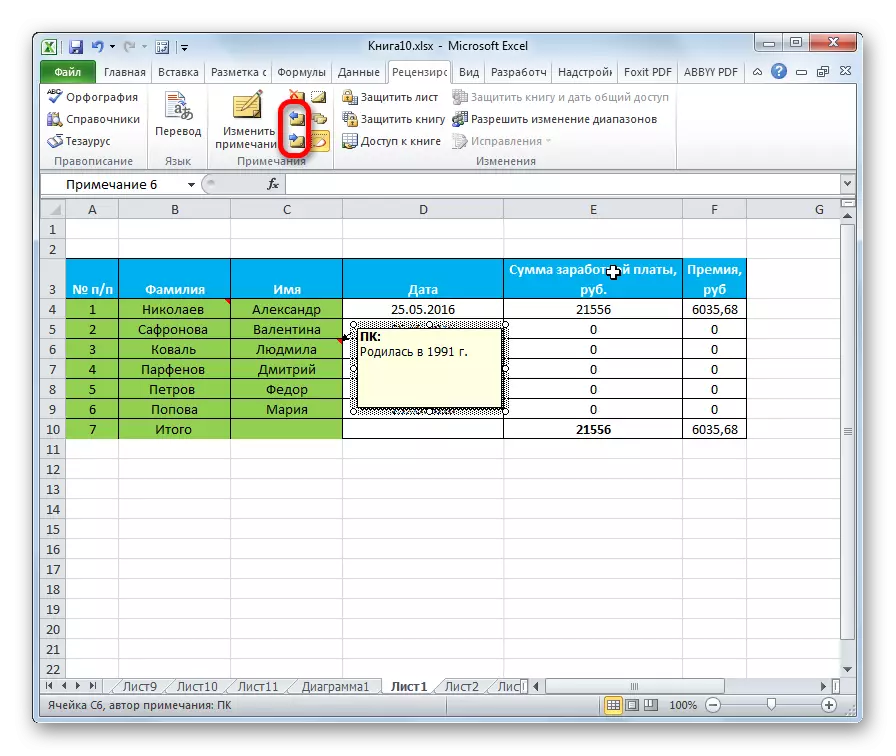
Iruzkinak orri batean etengabe bertaratzen direnik nahi baduzu, kurtsorea dagoen edozein dela ere, "Iritzia" fitxara joan behar duzu "Oharrak" zinta gainean "Erakutsi Ohar guztiak" botoian klik egiteko "Oharrak". botoia. "Bistaratu ohar guztiak bistaratu" ere deitu daiteke.

Ekintza horien ondoren, iruzkinak bistaratuko dira kurtsorearen posizioa edozein dela ere.
Erabiltzaileak zahartzaroan dena itzuli nahi badu, hau da, elementuak ezkutatu, "Erakutsi Oharrak" botoian berriro klik egin beharko du.

Edizio
Batzuetan iruzkinak editatu behar dituzu: aldatu, informazioa gehitu edo kokapen lekua egokitu. Prozedura hau ere nahiko erraza eta intuitiboa da.
- Cell-en saguaren eskuineko botoiarekin klik eginez, iruzkin bat dauka. Paseatutako testuinguruko menuan, hautatu "Aldatu Oharra" elementua.
- Horren ondoren, leihoa editatzeko prest dagoen ohar batekin irekiko da. Berehala sarrera berriak egin ditzakezu, zaharrak ezabatu, testuarekin beste manipulazio batzuk sor ditzakezu.
- Testua gehitzen bada, leihoen mugetan sartzen ez bada, eta, beraz, informazioaren zati bat begian ezkutatzen da, ohar leihoa luza dezakezu. Horretarako, kurtsorea iruzkinen ertzean dagoen edozein puntu zurira eraman behar duzu, itxaron, gezi bidirable baten forma hartzen duenean eta, saguaren ezkerreko botoia sakatuta, tira erdigunetik urrun.
- Leihoa zabaldu edo testua kendu edo ez baduzu jada iruzkinetarako espaziorik behar, orduan modu berean murriztu daiteke. Baina oraingoan mugak leihoaren leihora atera behar dira.
- Gainera, leihoaren beraren posizioa bere tamaina aldatu gabe eraman dezakezu. Horretarako, kurtsorea leihoaren mugan laburbildu behar duzu eta itxaron, norabide desberdinetara bidalitako lau gezietarako ikono bat agertuko da bere amaieran. Ondoren, egin klik saguaren botoian eta arrastatu leihoa nahi duzun aldera.
- Edizioko prozedura egin ondoren, sortzearen kasuan bezala, edizio eremutik kanpoko edozein lekutan klik egin behar duzu.
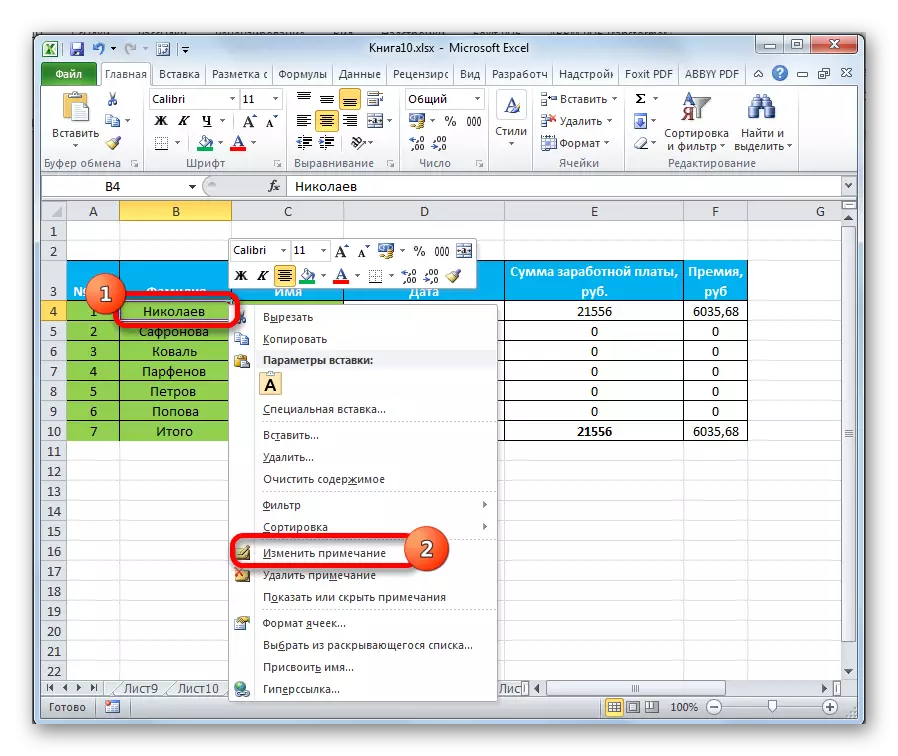
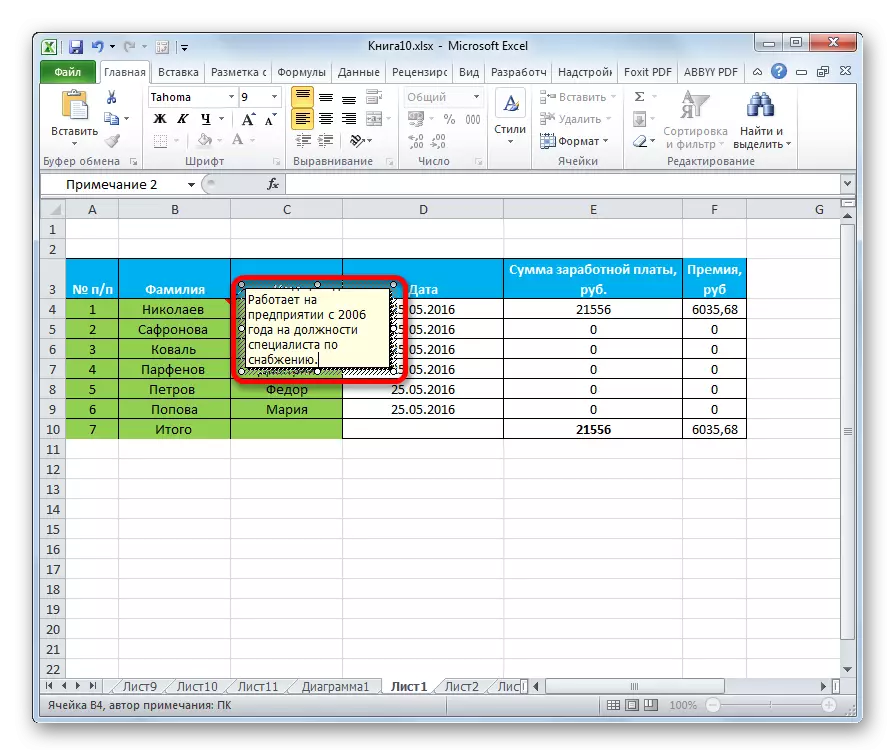

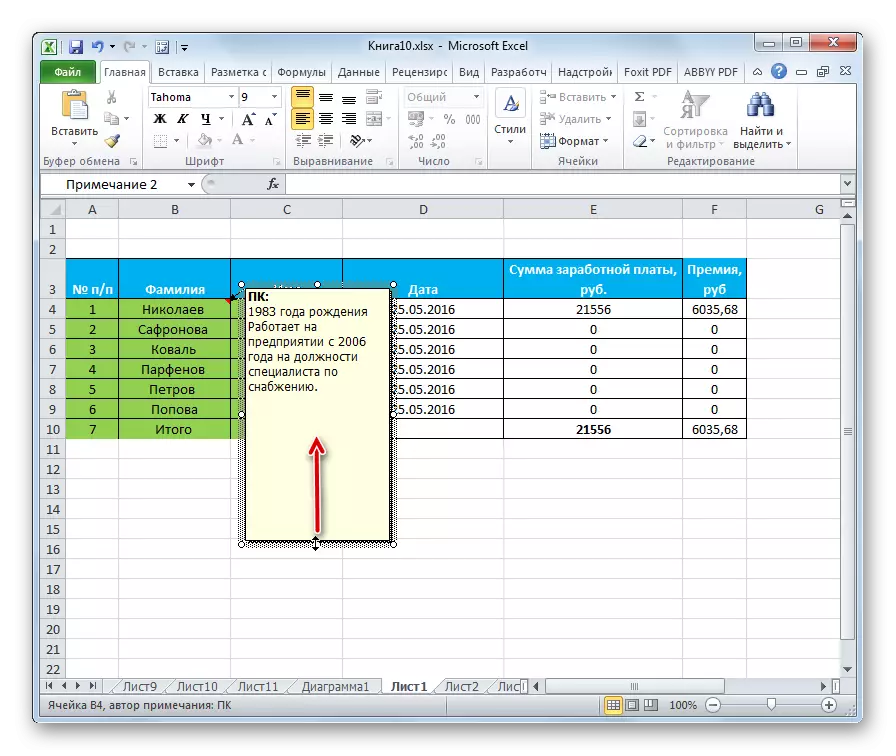

Oharrak eta zinta tresnekin editatzeko modua dago. Horretarako, hautatu duen gelaxka eta egin klik "Iritzia" fitxan dagoen "Aldatu oharra" botoian "Oharrak" tresna barran. Horren ondoren, iruzkin bat duen leihoa editatzeko erabilgarri egongo da.

Irudi bat gehitzea
Irudia oharren leihoan gehitu daiteke.
- Sortu ohar bat aurrez prestatutako gelaxka batean. Editatzeko moduan, leihoaren ertza pizten dugu iruzkinetarako, lau gezien forma ez dela kurtsorearen amaieran agertzen. Egin klik saguaren eskuineko botoian. Testuinguruaren menua irekiko da. Bertan, joan "formatu oharrak ...".
- Formateatze leihoa irekiko da. Joan "koloreak eta lerroak" fitxara. Egin klik eremuan goitibeherako zerrenda "kolore" batekin. Agertzen den menuan, joan "betetzeko metodoak ...".
- Leiho berri bat irekiko da. Bertan, joan "irudian" fitxara, eta egin klik botoi berean.
- Irudiak hautatzeko leihoa irekiko da. Aukeratu disko gogorrean edo euskarri aldagarrietan behar duzun argazkia. Aukera egin ondoren, egin klik "Itsatsi" botoian.
- Horren ondoren, automatikoki itzuli aurreko leihora. Hemen, "Gorde irudiaren proportzioak" tick-eko elementua instalatzen dugu eta egin klik "Ados" botoian.
- Itzuli oharraren formateatze leihora. Joan "Babesa" fitxara. Kendu kontrol-laukia "objektu babesgarria" posiziotik.
- Ondoren, "Propietateak" fitxara mugitzen gara eta etengailua "Mugitu eta aldatu objektua zelulekin" posiziora aldatu. Zelularen argazkia lotzeko eta, horren arabera, gelaxkako argazkia lotzeko egin behar ziren azken bi puntuak. Ondoren, egin klik "Ados" botoian.

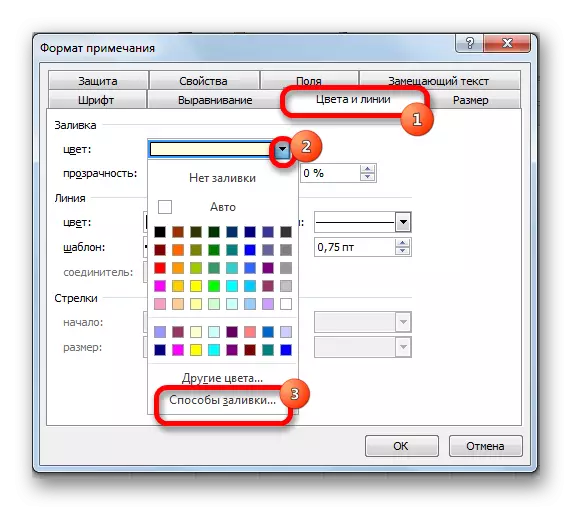





Ikus dezakegunez, eragiketa arrakastatsua da eta irudia gelaxkan txertatzen da.

Ikasgaia: Nola sartu irudi bat Excel-en gelaxkan
Kentzeko oharrak
Orain jakin dezagun ohar bat nola ezabatu.
Iruzkin bat sortu ahala bi modutan ere egin dezakezu.
Lehenengo aukera ezartzeko, ohar bat duen gelaxkan klik egin behar duzu, egin klik eskuineko botoiarekin. Agertzen den menuan, "Ezabatu Oharra" botoian klik egin besterik ez duzu egin, eta horretan ez da.

Bigarren bidea kentzeko, hautatu nahi duzun gelaxka. Ondoren, joan "Iritzia" fitxara. Egin klik "Ezabatu Oharra" botoian, zinta "Oharrak" tresna-barran. Horrek ere iruzkina kentzea ekarriko du.

Ikasgaia: Nola ezabatu Oharrak Microsoft Word-en
Ikus dezakezuen moduan, Excele-n oharren laguntzarekin, gelaxkan iruzkinik gehitu ez ezik, argazki bat sartu ere egin dezakezu. Zenbait baldintzetan, funtzio honek erabiltzaileari laguntza eskerga izan dezake.
